编辑和管理角色
可以使用“查找角色”和“列出角色”选项卡执行大多数角色编辑和角色管理任务,这些选项卡位于主菜单的“角色”选项卡下面。
本节包含以下主题:
 搜索角色
搜索角色
可以使用“查找角色”选项卡搜索符合指定搜索条件的角色。
通过使用“查找角色”选项卡,您可以基于各种不同的条件(如角色所有者和批准者、分配的帐户类型以及包含的角色等)搜索角色。
有关查找分配给角色的用户的信息,请参见查找分配给特定角色的用户。
-
在管理员界面中,单击“角色”选项卡。
将打开“列出角色”选项卡。
-
单击“查找角色”次级选项卡。
图 5–7 显示了“查找角色”选项卡。有关使用此表单的帮助,请参见联机帮助。
图 5–7 “查找角色”选项卡
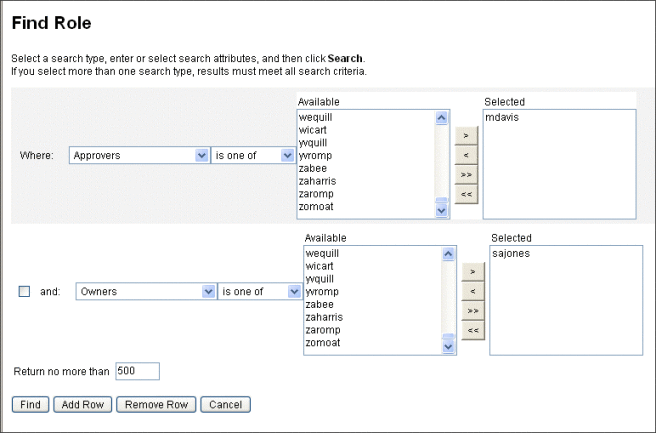
可以使用下拉菜单来定义搜索参数。单击“添加行”按钮可添加其他参数。
 查看角色
查看角色
可以使用“列出角色”选项卡来查看角色。可以使用“列出角色”页顶部的过滤器字段按名称或角色类型查找角色。过滤不区分大小写。
-
在管理员界面中,单击“角色”选项卡。
将打开“列出角色”选项卡。
图 5–8 显示了“列出角色”选项卡。有关使用此表单的帮助,请参见联机帮助。
图 5–8 “列出角色”选项卡
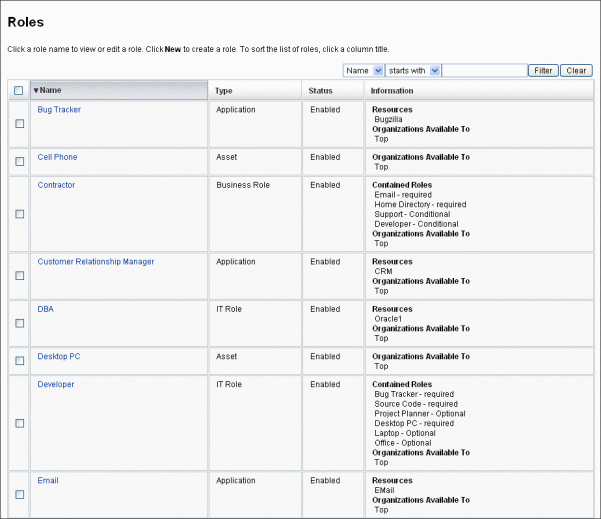
 编辑角色
编辑角色
可以使用“列出角色”或“查找角色”选项卡搜索要编辑的角色。如果对角色进行更改并将更改批准设置为 true,则必须在角色所有者批准更改之后才能执行更改。
有关使用角色更改更新用户的信息,请参见更新分配给用户的角色。
-
单击要编辑的角色的名称。
将打开“编辑角色”页。
-
根据需要,编辑该角色。有关填写“标识”、“资源”、“角色”和“安全性”选项卡的帮助,请参阅使用创建角色表单创建角色一节中的步骤。
单击“保存”。将打开“确认角色更改”页。
-
如果将此角色分配给用户,则可以选择何时使用角色更改更新用户。有关详细信息,请参见更新分配给用户的角色。
-
单击“保存”以保存更改。
 克隆角色
克隆角色
 将角色分配给其他角色
将角色分配给其他角色
什么是角色?和运用角色类型中介绍了 Identity Manager 的角色分配要求。在分配角色之前,您应该了解此信息。
如果父角色的角色所有者批准,Identity Manager 将更改角色的角色分配。
-
搜索将向其分配一个或多个包含的角色的业务角色或 IT 角色。(只能将角色分配给业务角色和 IT 角色。)请按照搜索角色或查看角色中的说明搜索角色。
-
单击以打开业务角色或 IT 角色。
将打开“编辑角色”页。
-
在“编辑角色”页中单击“角色”选项卡。
-
在“包含的角色”部分中单击“添加”。
将刷新该选项卡并显示查找要包含的角色表单。
-
搜索将要分配给此角色的角色。请先从任何必需角色入手。(将随后添加条件和可选角色。)
有关使用搜索表单的帮助,请参见搜索角色。无法将业务角色嵌套在其他角色类型中,也无法将其分配给其他角色类型。
-
使用复选框选择一个或多个要分配的角色,然后单击“添加”。
将刷新该选项卡并显示添加包含的角色表单。
-
根据需要,从“关联类型”下拉菜单中选择“必需”、“条件”或“可选”。
单击“确定”。
-
重复前面的四个步骤,以添加条件角色(如果需要)。再次重复前面的四个步骤,以添加可选角色(如果需要)。
-
单击“保存”以打开“确认角色更改”页。
将打开“确认角色更改”页。
-
在“更新分配的用户”部分中,选择一个“更新分配的用户”菜单选项,然后单击“保存”以保存角色分配。
有关详细信息,请参见更新分配给用户的角色。
 删除分配给其他角色的角色
删除分配给其他角色的角色
如果得到父角色的角色所有者批准,Identity Manager 将从另一个角色中删除包含的角色。当用户收到角色更新时,将从用户中删除已删除的角色。(有关详细信息,请参见更新分配给用户的角色。)删除角色后,用户将失去该角色所赋予的权利。
-
有关删除分配给一个或多个用户的角色的信息,请参见从用户中删除一个或多个角色。
-
有关禁用角色的信息,请参见启用或禁用角色。
-
有关从 Identity Manager 中删除角色的信息,请参见删除角色。
-
单击以打开该角色。
将打开“编辑角色”页。
-
在“编辑角色”页中单击“角色”选项卡。
-
在“包含的角色”部分中,选中要删除的角色旁边的复选框,然后单击“删除”。选中多个复选框可删除多个角色。
将更新该表以显示其余的包含角色。
-
单击“保存”。
将打开“确认角色更改”页。
-
在“更新分配的用户”部分中,选择一个“更新分配的用户”菜单选项。有关详细信息,请参见更新分配给用户的角色。
-
单击“保存”以完成更改。
 启用或禁用角色
启用或禁用角色
可以在“列出角色”选项卡上启用和禁用角色。角色状态将显示在状态列中。单击“状态”列标题可按角色状态对该表进行排序。
禁用的角色不会显示在“创建/编辑用户”表单的“角色”选项卡中,并且无法直接分配给用户。可以将包含已禁用角色的角色分配给用户,但无法分配已禁用的角色。
如果以后禁用了为用户分配的角色,用户并不会失去其权利。角色禁用仅阻止未来的角色分配。
角色禁用和重新启用需要具有角色所有者权限。
在启用或禁用分配了用户的角色时,Identity Manager 将提示您更新这些用户。有关详细信息,请参见更新分配给用户的角色。
 删除角色
删除角色
本节介绍了从 Identity Manager 中删除角色的过程。
-
有关删除分配给其他角色的角色的信息,请参见删除分配给其他角色的角色。
-
有关删除分配给一个或多个用户的角色的信息,请参见从用户中删除一个或多个角色。
如果删除当前分配给用户的角色,当您尝试保存该角色时,Identity Manager 将阻止删除操作。您必须取消分配(或重新分配)分配给角色的所有用户,然后 Identity Manager 才能删除该角色。您还必须从任何其他角色中删除该角色。
Identity Manager 需要得到角色所有者的批准,然后才能删除角色。
 将资源或资源组分配给角色
将资源或资源组分配给角色
什么是角色?和运用角色类型中介绍了 Identity Manager 的资源和资源组分配要求。在将资源分配给角色之前,您应该了解此信息。
如果得到角色所有者批准,Identity Manager 将更改角色的资源和资源组分配。
-
单击以打开该角色。
-
在“编辑角色”页中单击“资源”选项卡。
-
要分配某个资源,请在“可用资源”列中选中该资源,然后单击箭头按钮将其移到“当前资源”列中。
-
如果要分配多个资源,则可以指定更新这些资源的顺序:选中“按顺序更新资源”复选框,然后使用 + 和 - 按钮更改“当前资源”列中的资源顺序。
-
要将资源组分配给此角色,请在“可用资源组”列中将其选中,然后单击箭头按钮以将其移到“当前资源组”列中。资源组是一个资源集合,它提供了另外一种方法来指定创建和更新资源帐户的顺序。
-
要针对每个资源为此角色指定帐户属性,请在分配的资源部分中单击“设置属性值”。有关详细信息,请参见查看或编辑资源帐户属性。
-
单击“保存”以打开“确认角色更改”页。
将打开“确认角色更改”页。
-
在“更新分配的用户”部分中,选择一个“更新分配的用户”菜单选项。有关详细信息,请参见更新分配给用户的角色。
-
单击“保存”以保存资源分配。
 删除分配给角色的资源或资源组
删除分配给角色的资源或资源组
如果得到角色所有者批准,Identity Manager 将从角色中删除资源或资源组。当用户收到角色更新时,将从用户中删除已删除的资源。(有关详细信息,请参见更新分配给用户的角色。)在删除资源时,用户将失去该资源的权利,除非还将该资源直接分配给用户。
-
单击以打开该角色。
将打开“编辑角色”页。
-
在“编辑角色”页中单击“资源”选项卡。
-
要删除资源,请在当前资源列中将其选中,然后单击箭头按钮以将其移到可用资源列中。
要删除资源组,请在当前资源组列中将其选中,然后单击箭头按钮以将其移到可用资源组列中。
-
单击“保存”。
将打开“确认角色更改”页。
-
在“更新分配的用户”部分中,选择一个“更新分配的用户”菜单选项。有关详细信息,请参见更新分配给用户的角色。
-
单击“保存”以完成更改。
- © 2010, Oracle Corporation and/or its affiliates
